Lista completa: los 5 mejores descargadores gratuitos de AnyFlip a PDF
Leer flipbooks en línea es cada vez más popular por su interactividad y comodidad. Sin embargo, es posible que desees guardar una copia para su uso sin conexión o para futuras referencias.
Aunque AnyFlip proporciona una opción de descarga incorporada, existen varias herramientas gratuitas que pueden ayudar a convertir flipbooks de AnyFlip a PDF. Este artículo destaca los 5 mejores descargadores de AnyFlip a PDF y cómo usarlos.
Parte 1. Mejores Descargadores de AnyFlip a PDF
1. La opción de descarga incorporada de AnyFlip
AnyFlip es una plataforma gratuita en línea para flipbooks donde los usuarios pueden acceder y descargar libros en formato PDF. Con categorías como Arte & Fotografía, Animales & Mascotas y Niños, ofrece una amplia gama de contenido.
La plataforma cuenta con un descargador incorporado para convertir flipbooks a PDF de manera gratuita, aunque los usuarios deben crear primero una cuenta e iniciar sesión.
Así es como descargar AnyFlip a PDF:
- Primero, crea una cuenta en AnyFlip e inicia sesión. Una vez dentro, haz clic en el menú "Explorar". Aparecerá una barra de herramientas en el lado izquierdo de la página.
- Haz clic en el menú desplegable de Categoría para elegir el tipo de libro que prefieras. Desplázate por la página para encontrar el documento de AnyFlip que te gustaría descargar y convertir a PDF.
- Haz clic en el botón "Descargar PDF" para acceder al descargador de archivos de AnyFlip y descargar tu PDF directamente de forma gratuita.
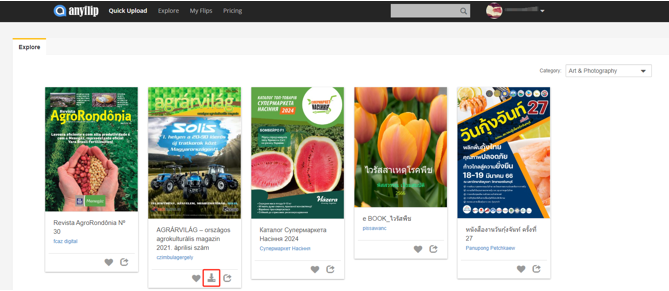
2. Slideshare Downloader
Slideshare Downloader es una herramienta gratuita en línea para descargar AnyFlip. Con ella, puedes descargar archivos PDF de AnyFlip de forma instantánea con solo un clic, sin necesidad de captcha. Al ser completamente web, no es necesario instalar ningún software para descargar documentos de AnyFlip a PDF.
Soporta varios sitios como FlipHTML5, SlideShare, SlidePlayer, Academia y más, permitiéndote convertir documentos de estas plataformas a diario.
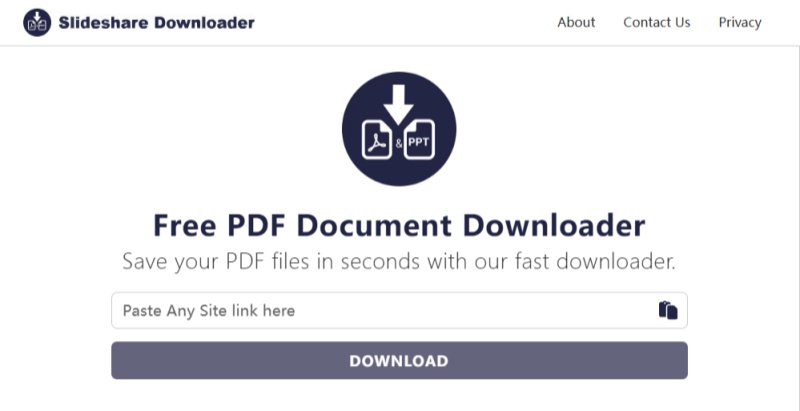
A continuación, una guía rápida sobre cómo descargar un PDF desde AnyFlip en solo unos sencillos pasos:
- Visita el sitio web de AnyFlip, localiza el documento PDF que deseas descargar y copia la URL del documento seleccionado.
- Ve a la herramienta AnyFlip para descargar y convertir a PDF. Haz clic en el ícono del cuadro de diálogo y pega la URL copiada.
- Elige el formato PDF y haz clic en el botón "Descargar" para guardar el documento de AnyFlip como PDF.
3. Anyflip Downloader
Si estás buscando una manera rápida y sencilla de descargar libros de AnyFlip a tu dispositivo móvil en 2024, prueba esta herramienta de descarga de AnyFlip a PDF: Anyflip Downloader.
Esta herramienta sencilla y fácil de usar te permite descargar archivos AnyFlip directamente a tu dispositivo móvil sin necesidad de instalar nada ni iniciar sesión. Solo sigue estos sencillos pasos:
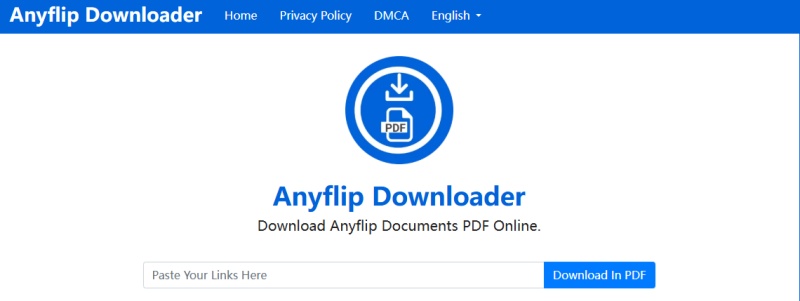
- Ve a AnyFlip.com y copia la URL del libro que deseas descargar.
- Navega a Anyflip.Downloader.is y pega la URL del libro en el cuadro de entrada proporcionado. Haz clic en el botón "Descargar" para iniciar la descarga.
- Espera a que el proceso de descarga se complete y el archivo se guardará automáticamente en tu dispositivo.
Incluso puedes descargar varios archivos a la vez, lo que lo hace más rápido y eficiente para gestionar tu biblioteca. Si tienes alguna pregunta o inquietud, no dudes en contactarnos para recibir soporte.
4. Doc Downloader
Esta herramienta AnyFlip a PDF, Doc Downloader, proporciona una forma simple y eficaz de descargar archivos PDF y PPT desde el sitio de AnyFlip.
Ofrece una experiencia fácil de usar para acceder rápidamente a las publicaciones digitales de AnyFlip, lo que la convierte en una solución ideal para usuarios que necesitan acceso inmediato a presentaciones y documentos sin sacrificar la calidad. Además, funciona como un descargador de FlipHTML5.
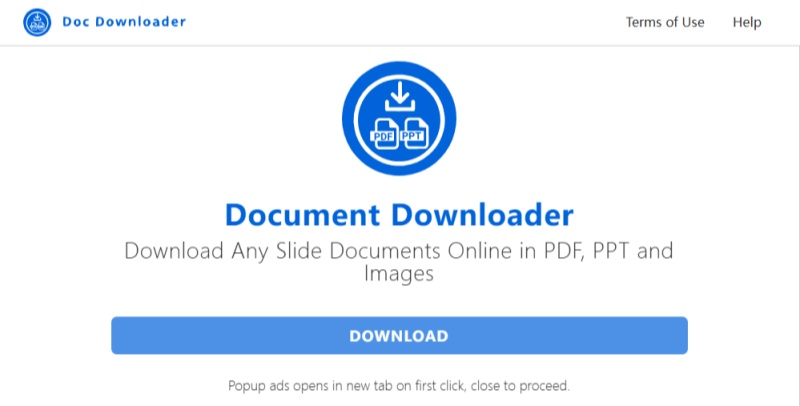
Así es como convertir y descargar un archivo AnyFlip a PDF:
- Localiza el documento PDF que deseas descargar en tu dispositivo. Luego, abre el sitio web de AnyFlip; copia la URL del documento seleccionado y guarda el enlace.
- Haz clic en el cuadro de descarga en el descargador de documentos AnyFlip y pega el enlace copiado en el campo. Luego, haz clic en el botón de descarga.
- Una vez que se procese tu enlace PDF, podrás seleccionar las páginas, el formato y el tamaño. Haz clic en el botón de descarga para guardar tu archivo PDF descargado desde AnyFlip.
5. Usa Go Tools
Esta sencilla herramienta de línea de comandos, disponible en GitHub, te permite descargar una versión PDF de los flipbooks de AnyFlip. Sigue los pasos a continuación para comenzar:
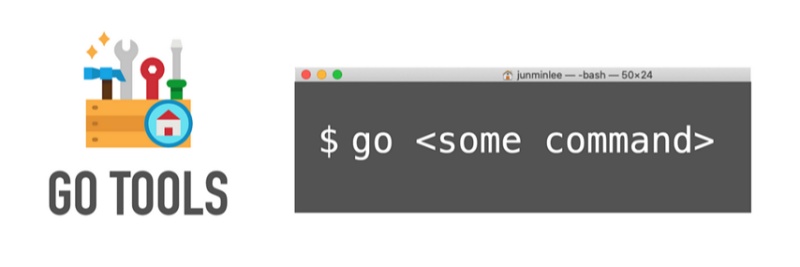
- Para un acceso fácil, crea una carpeta donde desees almacenar la herramienta y sus archivos.
- Haz clic derecho en la carpeta mientras mantienes presionada la tecla Shift, luego selecciona "Abrir ventana de PowerShell aquí".
- En PowerShell, ejecuta el siguiente comando:
- curl -L https://raw.githubusercontent.com/Lofter1/anyflip-downloader/main/scripts/install.sh | /usr/bin/env bash
- Descarga e instala GO desde el sitio web oficial de GO.
- Después de instalar GO, ve a la carpeta donde se ha guardado el descargador de AnyFlip. Si estás utilizando Windows, ejecuta el siguiente comando: cd C:\Users\USER_NAME\AppData\Local\anyflip-downloader
- Finalmente, ejecuta el comando a continuación para descargar el archivo PDF desde las herramientas de descarga de AnyFlip: any flip-downloader <url al libro>
Esta herramienta debe ser utilizada únicamente para descargar libros que oficialmente permitan la descarga de PDFs. Asegúrate de seguir los términos y condiciones del sitio web y evita el mal uso.
Parte 2. ¿No puedes descargar AnyFlip? Cómo solucionarlo
Si tienes problemas al descargar los flipbooks de AnyFlip, hay algunos problemas comunes y soluciones que puedes probar:
1. No se puede descargar el PDF
Algunos flipbooks pueden no permitir la descarga de PDFs debido a restricciones. Revisa los términos y condiciones del sitio web para ver si se permiten descargas. Como alternativa, prueba usar la opción de descarga integrada de AnyFlip o otras herramientas recomendadas.
2. Error o no hay respuesta al usar el descargador
Si encuentras un error al ejecutar el script del descargador, podría deberse a una versión desactualizada de la herramienta o a una configuración incorrecta. Puedes intentar solucionarlo aplicando una solicitud de extracción disponible en GitHub que resuelve el problema.
3. El PDF descargado se guarda en la ubicación incorrecta
Si el PDF se guarda en la carpeta incorrecta (por ejemplo, System32), revisa la configuración de la ruta de descarga, especialmente si estás usando PowerShell. Ejecutar PowerShell como administrador y configurar manualmente la ruta correcta puede ayudar.
Parte 3. Cómo resumir/editizar/converter cualquier PDF de forma gratuita
Después de descargar con éxito los flipbooks de AnyFlip como PDFs, es posible que desees editarlos, resumirlos o convertirlos para un acceso más fácil y una mejor organización. Una excelente herramienta para editar PDFs es PDNob PDF Editor Software.
PDNob PDF Editor te permite modificar texto, insertar imágenes y añadir anotaciones a tus archivos PDF. También ofrece herramientas para combinar, dividir y convertir PDFs a otros formatos como Word, Excel y más.
Características clave de PDNob PDF Editor Software
- Editar texto PDF: Modifica texto, imágenes y otros elementos en tus documentos PDF.
- Combinar archivos PDF: Combina varios archivos PDF en uno solo para facilitar la lectura o compartir.
- Anotar PDFs: Resalta, subraya o agrega comentarios a tus PDFs.
- Convertir archivos PDF: Convierte PDFs a varios otros formatos como Word, Excel y más.
- Gratis para usar: PDNob PDF Editor ofrece una versión gratuita con herramientas esenciales de edición.
Pasos para editar un PDF con PDNob PDF Editor
- Abre PDNob PDF Editor, luego carga tu PDF haciendo clic en "Abrir PDF" o arrastrando el archivo al espacio de trabajo.
- Haz clic en el botón "Editar" en la barra de herramientas superior, luego selecciona el texto que deseas modificar. Aparecerá un cuadro de texto que te permitirá cambiar el texto, la fuente, el estilo, el tamaño y el color.
- Para agregar nuevo texto, haz clic en "Añadir texto" en la sección "Editar" y colócalo donde sea necesario.
- Para insertar imágenes, haz clic en el botón "Añadir imagen" y selecciona el archivo de imagen para agregar.



Parte 4. Preguntas frecuentes sobre la descarga de PDF desde AnyFlip
P1: ¿Se puede imprimir desde AnyFlip?
Sí, AnyFlip te permite imprimir desde el flipbook. Puedes utilizar la opción "Imprimir" en la barra de herramientas para imprimir páginas individuales o todo el flipbook.
P2: ¿Cómo copiar desde AnyFlip?
Para copiar texto desde un flipbook de Anyflip a PDF, asegúrate de que la función "Buscar" esté habilitada. Una vez activada, puedes usar el atajo de teclado CTRL + C para copiar texto desde el flipbook.
P3: ¿Cómo convierto un FlipBook a PDF?
Hay dos métodos principales para convertir un FlipBook a PDF: Descargar como PDF e Imprimir como PDF.
P4: ¿Cómo leer AnyFlip sin conexión?
Para leer flipbooks de AnyFlip sin conexión, puedes descargar el flipbook como un PDF utilizando las herramientas mencionadas. También puedes publicar el flipbook como HTML5 y verlo en tu navegador sin necesidad de conexión a internet.
Conclusión
Descargar los flipbooks de AnyFlip como PDFs se puede hacer fácilmente utilizando diversas herramientas gratuitas. Ya sea que utilices la opción de descarga incorporada o descargadores de terceros, hay una solución para todos.
Además, si deseas editar, resumir o convertir tus PDFs, PDNob PDF Editor Software es una excelente herramienta gratuita a considerar.


Tenorshare PDNob PDF Editor - Más Inteligente, Más Rápido, Más Fácil
- Lea, resuma y extraiga información de PDF al instante
- Convierta PDF a más de 30 formatos como Word, Excel e imágenes
- Edite texto, imágenes, marcas de agua, enlaces y fondos en PDF
- Precisión OCR del 99% para hacer que los PDFs escaneados sean editables y buscables
Expresa Tu Opinión
luego escribe tu reseña








Por Sofía Martínez
07/03/2025 / PDF Editor
¡Califica ahora!